Hur man överför musik från iPod Classic till dator

‘Min MacBook dog. Jag vill överföra min musik på min Ipod Classic, som är synkroniserad med den gamla MacBook, till min nya MacBook Pro. Nya Macbook Pro säger att innehåll på Ipod kommer att gå förlorat när du synkroniserar med den. Vad ska man göra? Hjälp mig!’
iPod Classic är en produkt från Apple och gör att du kan lyssna på musik genom att ansluta en hörlur. Det finns olika lagringsstorlekar tillgängliga i iPod Classic så att du kan lagra musik efter dina behov.
När lagring av iPod Classic inte räcker till den tiden om du inte vill förlora dina iPod-musikfiler så behöver du det överför musik från iPod Classic till din dator eller mac för att spara dem. Utan att överföra musik från iPod Classic till PC kan du inte lägga till fler låtar till iPod.
Vi kommer att berätta om olika tillgängliga sätt att överföra din iPod-musik till datorn genom den här guiden.
Förberedelser innan du överför musik från iPod till dator
När du ansluter din iPod till datorn där din iTunes är installerad synkroniseras musiken i iTunes automatiskt till din iPod, vilket raderar all befintlig musik på din iPod.
För att förhindra detta måste du göra en del förberedande arbete för framgångsrik iPod-till-PC-överföring av musikfiler:
- Koppla bort alla iPod-, iPhone- eller iPad-enheter från din dator.
- Gå till ‘Redigera’ > ‘Inställningar’ för en Windows-version av iTunes (‘iTunes’ > ‘Inställningar’ för en Mac-version av iTunes).
- Klicka på fliken Enheter och markera kryssrutan ‘Förhindra iPods, iPhones och iPads från att synkroniseras automatiskt’. Klicka sedan på ‘OK’.
- Anslut din iPod till datorn för att börja överföra musik från iPod till dator.
Redaktörens val:
Metod 1. Överför musik från iPod Classic till datorn inom några få klick
DrFoneTool – Telefonhanterare (iOS) är programvara för mobila enheter för att enkelt överföra musik från iPod Classic till datorn med några få klick. Du kan överföra musik från iPod Classic till datorn och till andra enheter också genom att använda det här verktyget.
Så om du har någon musikfil på din iPod Classic kan du överföra den direkt till iTunes eller iDevices. Detta iPod Transfer-verktyg gör att du enkelt kan hantera iPod Classic-biblioteket så att du kan ta bort eller lägga till nya låtar eller överföra dem till vilken annan enhet som helst.
DrFoneTool – Phone Manager (iOS) kan också hjälpa dig att överföra musik från Ipod Shuffle, iPod Nano och iPod touch till dator.

DrFoneTool – Telefonhanterare (iOS)
Överför musik från iPhone/iPad/iPod till PC utan iTunes
- Överför, hantera, exportera/importera din musik, foton, videor, kontakter, SMS, appar etc.
- Säkerhetskopiera din musik, foton, videor, kontakter, SMS, appar etc. till datorn och återställ dem enkelt.
- Överför musik, foton, videor, kontakter, meddelanden etc från en smartphone till en annan.
- Överför mediefiler mellan iOS-enheter och iTunes.
- Stöd alla iPhone-, iPad- och iPod touch-modeller med alla iOS-versioner.
Hur man överför musik från iPod Classic till datorn
Steg 1: Ladda ner, installera och starta DrFoneTool – Phone Manager (iOS). Du kommer att se gränssnittet nedan som ber dig att ansluta din iPod Classic till datorn.

Steg 2: Anslut nu din iPod Classic till datorn med dess USB-kabel. DrFoneTool – Phone Manager (iOS) kommer att upptäcka och visa dina iPod-detaljer. Du kan se ledigt utrymme på din iPod här.

Steg 3: För att överföra musik från iPod Classic till datorn, klicka på ‘Musik’ fliken ovanpå.
DrFoneTool – Phone Manager (iOS) kommer att ladda ditt musikbibliotek nu. När musikfiler har laddats, välj musikfiler som du vill överföra till datorn och klicka på ‘Exportera’ alternativet ovanför musiksektionen. Till sist, välj “Exportera till PC”.

Steg 4: När du har klickat på ‘Exportera till PC’ öppnas en popup som ber dig välja en målmapp.
Välj den mapp där du vill överföra musik från iPod Classic till datorn. Klicka på ‘OK’ för att avsluta processen. DrFoneTool – Phone Manager (iOS) överför automatiskt alla musikfiler till datorn.

Videohandledning: Hur man överför musik från iPod Classic till dator
Så här överför du musik från iPod till iTunes
Detta verktyg låter dig också överföra musik direkt från iPod till iTunes oberoende av iTunes själv. Välj bara ‘Överför enhetsmedia till iTunes’ på huvudskärmen och sedan kan du slutföra processen på ett genomklickningssätt.
Fördjupad handledning: Hur man överför musik från iPod shuffle till iTunes

Metod 2. Överför musik från iPod Classic till PC med iTunes
Medan du kan överföra musik från iPod Classic till datorn med iTunes också.
Apple tillåter användare att se sin iPod-klass som flyttbar enhet, men bara för iPod. Om du är en iPhone- eller iPad-användare kan du inte se dina iPhone- eller iPad-filer som flyttbar enhet. Du måste använda iTunes för att se filerna och redigera eller ta bort dem. För iPod-användare är det möjligt.
Restriktioner för iTunes för att överföra musik från iPod till dator
Att använda iTunes för att överföra musik från iPod Classic till datorn är också ett bra sätt för iPod Classic-användare, men det finns vissa problem som du kommer att möta när du överför musik till datorn.
- Du måste vara lite tekniskt kunnig för att använda den här metoden eftersom du behöver göra några ändringar i vår iTunes-programvara.
- Data som överförs på detta sätt är inte perfekt eftersom du inte kan överföra musik ordentligt. Det tar mycket tid och överför musik utan id3-information.
Hur man överför musik från iPod Classic till dator med iTunes
Steg 1: För att överföra musik från iPod Classic till dator med iTunes måste du ansluta din iPod till datorn och starta iTunes.
När du har startat iTunes klickar du på din enhet, går till sidan Sammanfattning, rullar nedåt med markören och markerar alternativet Aktivera diskanvändning.
Notera: Utan att göra det kan du inte se din iPod i min dator.
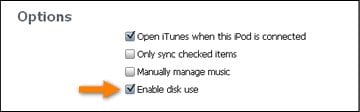
Steg 2: Gå nu till Min dator. Du kommer att kunna se din iPod nu.
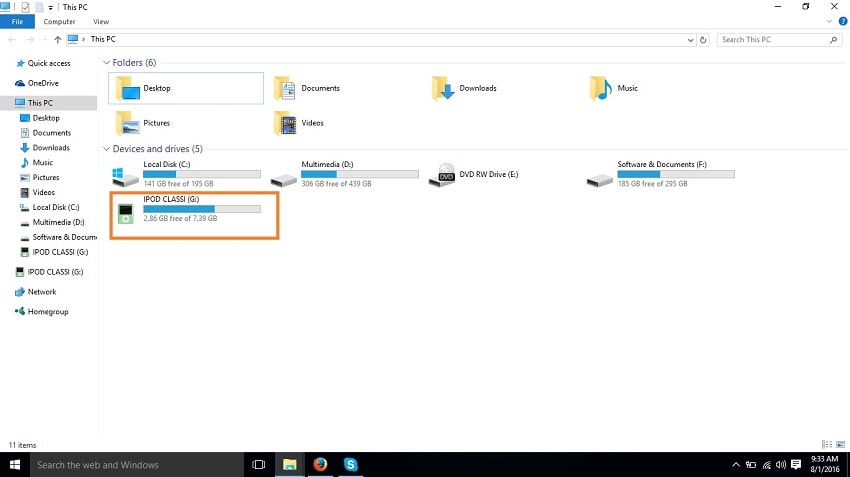
Steg 3: Du måste visa dolda filer nu för att se filer tillgängliga i iPod. Klicka på fliken ‘Visa’ på min dator längst upp och markera alternativet ‘Dolda objekt’.
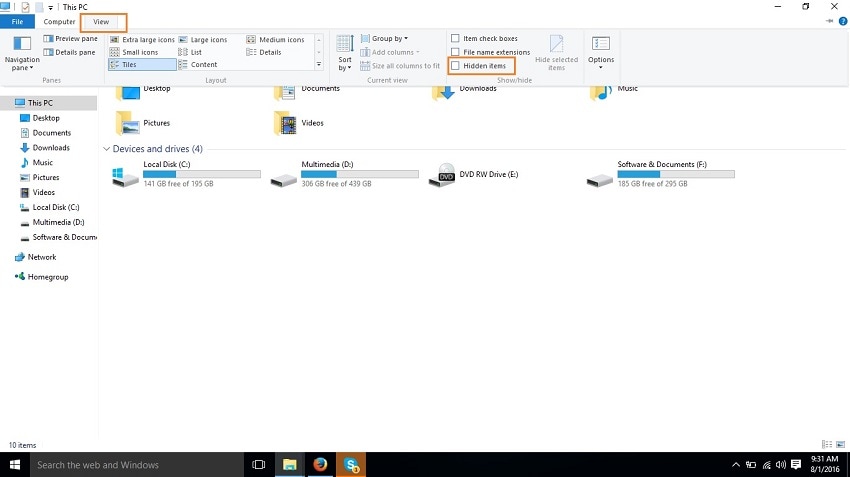
Steg 4: Dubbelklicka på din iPod i min dator nu och gå till iPod-kontroll > Musik.
Här är alla dina musikfiler tillgängliga. Det finns så många mappar du behöver för att söka efter dina önskade musikfiler. Kopiera alla filer som du vill överföra musik från iPod Classic till datorn.
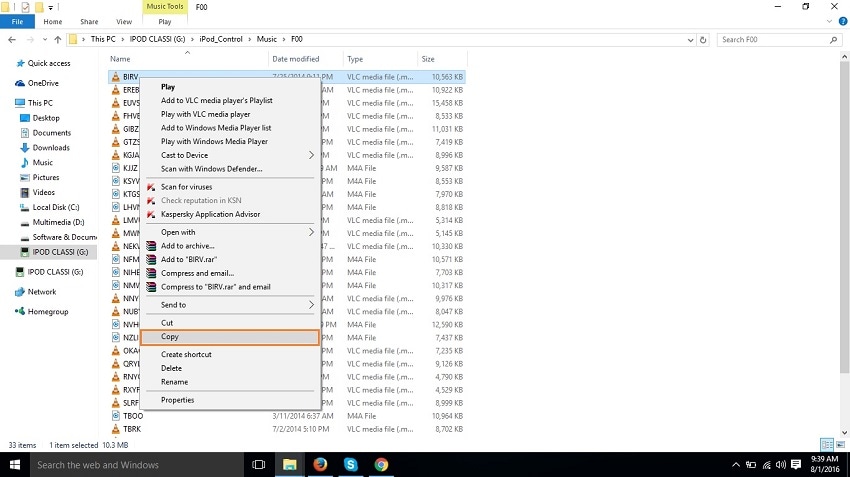
Redaktörens val:
Synkronisera iPod-musik till PC: Vilken metod ska jag välja?
| DrFoneTool – Telefonhanterare (iOS) | iTunes | |
|---|---|---|
|
Överför musik mellan Apple-enheter, Android-telefoner, PC, Mac och iTunes utan begränsningar |
 |
|
|
Använd iTunes med Android |
 |
|
|
Hantera musik utan iTunes-begränsningar |
 |
 |
|
Perfekt säkerhetskopiering/återställning av iTunes-bibliotek |
 |
|
|
Skapa din personliga anpassade mixtape-CD enkelt |
 |
|
|
Professionell musikspelare |
 |
 |
|
Konvertera till ett format som stöds av din enhet och iTunes |
 |
|
|
Fixa musiktaggar, omslag och ta bort dubbletter |
 |
|
|
Stöd Android-enheter |
 |
|
|
Överför musik från iPod Classic till dator |
 |
 |
Slutsats
Ovan är de två sätten att överför musik från iPod Classic till datorn: DrFoneTool – Telefonhanterare (iOS) och iTunes-musiköverföring.
DrFoneTool – Phone Manager (iOS) kan enkelt överföra iPod Classic-musik till datorn eftersom den överför din musik med fullständig information som namnet på musikfilen, skivomslaget till musikfilen och fullständig id3-information för låten.
Men om du använder iTunes för att överföra musik till datorn kan du inte se namnet på dina musikfiler och den kan inte fylla i id3-information automatiskt.
Varför inte ladda ner DrFoneTool och testa? Om den här guiden hjälper, glöm inte att dela den med dina vänner.
Senaste artiklarna

